|扩容PS5首选,威刚翼龙S70 Blade 1T固态硬盘体验!

文章图片

文章图片

文章图片

文章图片

文章图片

文章图片

文章图片
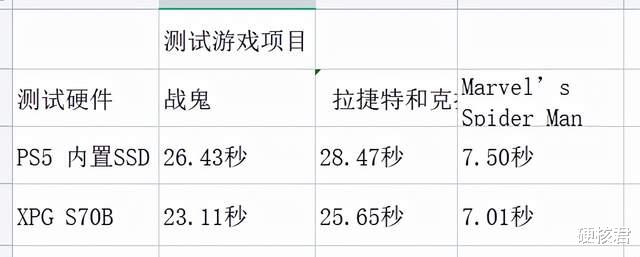
在今年 9月中旬 , 索尼全面开放了 PS5 M.2 SSD 插槽扩展功能 , 经过简单安装后便可以开机读取及写入 , 让本来只有 825GB 容量的 PS5 更上一层楼 。 无论是光碟版还是下载版 , 所有 PS5 游戏都要安装于主机内硬盘才能顺利运作 , 但随着近年游戏所占容量不断增加 , 举个例子 , 比如《NBA 2K22》占了 110GB 以上的空间 , 《Call of Duty: Warzone》更占 200GB 之多 , 故此 , 原本只有 825GB 容量的 PS5 可谓捉襟见肘 。 对玩家而言 , 开放了 PS5 M.2 SSD 插槽扩展功能 , 可以为 PS5 进一步提升游戏安装的可用空间 , 这是一件非常好的事情 。
不过需要注意的事 , 并不是任何一条 M.2 插槽都能在 PS5 使用 , 根据索尼官方提供的注意事项 , 需要是 PCIe Gen x4 NVMe 固态硬盘 , 其读取速度需要 5500MB/s , 容量为 250GB~4TB , 同时官方还建议玩家安装的M.2 SSD需贴上散热贴片 , 避免运行时 SSD 过热导致降速 , 另外 M.2 SSD 长度也不能超过 112.5mm 。
那么面对市面上诸多的固态硬盘 , 我们该选择哪个呢?在这里 , 我推荐威刚翼龙S70 Blade 1TB 固态硬盘 , 它亦是同类产品中性价比最为突出的产品!
威刚翼龙S70 Blade 1TB固态硬盘为标准的 M.2 2280 PCIe 规格 , 3D NAND、SLC缓存、LDPC(纠错机制)、散热片设计 , 而最重要的必然是 NVMe 1.4、PCIe 4.0 规格 , 其读写可达7400M/s、5500M/s , 用来拓展 PS5 可用空间再适合不过了!
PS5 扩展安装步骤:
- 需时约 10 分钟 。
- 需要工具:十字型螺丝刀一个 。
- TIPS:PS5 安装或拆除过程很快很简单 , 最重要的一步反而是「拆除外盖」 , 第一次进行此步骤的人可能会担心将之弄坏 。
成功拿掉外盖后可以见到 PS5 的内部机件 , 这时不妨为 PS 主机除尘 。固态硬盘的位置在图内主机的下方 。
用螺丝起子把最左方的大型螺丝起掉 , 打开盖子 , 内里可以见到共有四个孔位 , 以及最右方的硬盘接口 。 这时可以再用螺丝刀把最左方 110 位置的螺丝起出来 。 将威刚翼龙S70 Blade 1TB 固态硬盘安装上 , 硬盘会稍稍向上弹起 , 安置好后 , 将刚才从 110 位置起出来的螺丝 , 重新安装在硬盘最左方的位置(80 的位置) 。 最后记得把盖子盖上 , 这可有效隔开主机风扇的热量 。 然后再把白色主机外壳盖上 , 便可以开机了 。
相关经验推荐
- playstation5|PS5固态省钱甄选,性能超原装固态,KP260 PRO表现如何?
- 5G|摩托罗拉moto edge S30:2000元机首选 升级在即
- 年货|年货节发车了!五千元内首选独一档的高性能轻薄本售4699元
- 高通骁龙|为何是旗舰手机首选?全新一代骁龙8有多强,实测数据告诉你答案
- 酷睿处理器|终于不用再入手高贵的Z690了!非K系列装机首选,B660+12400配置
- 存储卡|梅开二度老树新芽,小容量手机扩容首选,大华NM高速存储卡N100体验
- OPPO|33W快充+4500mAh,OPPO A96成父母换机首选?
- 网络暴力|初级测试女性占65.5%,门槛低工资高,测试成为女生入行IT首选
- iPhone|春节季换机首选,内行人建议一步到位,这4款手机各方面堪称完美
- 游戏本|英伟达RTX 3050供应量充足,1599元入门卡性价比首选










![英雄联盟手游组团口令怎么获得?组团口令获取方法介绍[多图]](http://img1.jingyanla.com/220430/0421562022-0-lp.jpg)



